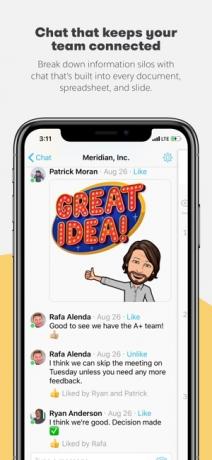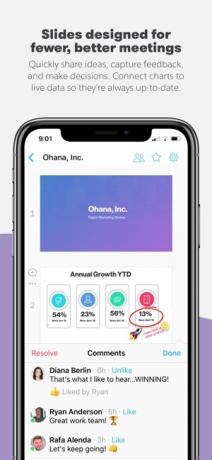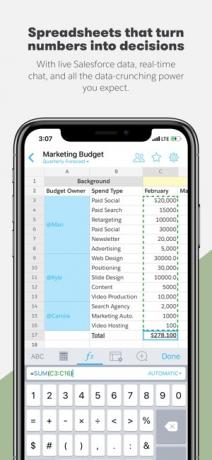Hızla iPhone'da büyük metin kazanmak için nasıl 12 ipucu
Ios / / December 20, 2019
1. iki el için klavyeye geçiş
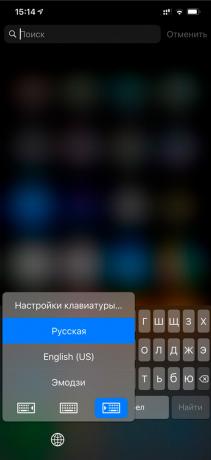

Daha önce iPhone klavyede tüm ekran boyunca gergin ve herhangi şartlarda metin yazmak için izin verir. Ama daha diyagonal, o kadar zorlaşır tek elle yazmak için oldu yeni Apple akıllı telefon oldu.
iOS 11 sürümüyle birlikte ekranın sol veya sağ tarafına düğmeye bastığında özel mod, şimdi. Otomatik olarak iPhone SE hariç iPhone 6 ve üstü modellerde, üzerinde etkindir ve sadece tek elle yazdırmak için tasarlanmıştır.
Ama daha hızlı ve kolay iki elle yazarak bunu yapmak için klavyetam ekran Gerilmiş. kenardan kenara - Niyetiniz sıfırdan veya düzenlemek iPhone hakkında bilgi büyük miktarda klasik moda daha iyi anahtarını oluşturmak için ise.
"Ayarlar" Aç "Bir yandan için Ana» → «Klavye» → «klavyenin" gidin ve 'Kapalı.' Seçin. basitçe düzeni geçiş için düğmesini basılı tutun ve tam klavye için simgeyi seçin: yazarak iken bu yapılabilir.
2. Ekran yakınlaştırma modunu kapatma


Bazı düğmeler büyük ve karakterleri girmek için kolaylaştırmak için ekranda artış kullanın. İlk defa bu özellik iPhone 6 ve iPhone 6 Plus göründü ve iPhone SE hariç sonraki modellerinde dönüştü.
Bu modda bilgilerin önemli miktarda ile uğraşırken Ama tam tersi bir etki ortaya çıkıyor. tuş takımında düğmeler hafifçe ekrandaki karakterlerin boyutu çok büyük olur artmaktadır.
Eğer paragraflar bir çift ve metnin birkaç sayfaları değildir yazıp biçimi gerektiğinde, bu ekran fazla bilgi önemlidir. Daha sonra metin sürekli Açmak zorunda olmayacak ve işin daha hızlı gider.
Eğer ekranda bir artış kullanırsanız iyi kapatmak ve normal boyutuna geri döner. Bunu yapmak için, "Ayarlar" gidin "Görüntülü ve parlaklık» → «Görünüm" gidin ve 'Standart'.
3. Sanal trackpad üzerine imleci
metin ile çalışmaları esnasında hızla tuşlarına basın sadece önemli değil, ama aynı zamanda anında ekranın etrafında imleci. Bunu yapmak için, bir parmak pozisyonu ben fiske değiştiren bir sanal trackpad kullanmak en iyisidir.
trackpad ilk iOS 9 göründü olduğunu. Yakın zamana kadar, o iPhone 6s ile başlayan 3D Touch için desteği ile yalnızca Apple akıllı telefonlarda çalıştı. Ama serbest bırakılması ile iOS 12 Buna erişim tüm cihazlara açıldı.
iPhone 5s, iPhone 6 ve 6 Plus, iPhone SE yanı sıra iPhone XR açmak için, sadece boşluk çubuğunu basılı tutun. iOS 12 ile iPhone geri kalanında klavyenin herhangi bir kısmında bir kuvvet veya basına görevi görebilir.
4. Hızlı seçim için dil geçişi tutun
Eğer birçok dilde metin üzerinde çalışan ve bir tuşa sadece birkaç tıklama ile aralarında geçiş düzeni değiştirir iseniz, çok fazla zaman alır.
Çok daha iyi düğmesini basılı tutun ve parmağınızı ekrandan kaldırmadan, istediğiniz dili seçin. Bu yöntem, yalnızca Rusça, İngilizce kullansalar bile, daha hızlı standart daha Emoji.
5. giriş noktası alanı iki musluklar etkinleştirme

standart iPhone klavyesini kullanma hızla cümlenin sonuna bir son vermek edilebilir. Bunu yapmak için, ayrı bir menüye gidin gerekmez. Bu sadece çift musluğuna boşluk çubuğuna yeterlidir ve tabelada ara ile otomatik olarak görünecektir.
"Ayarlar" gidin bu özelliği etkinleştirmek için şu adrese gidin "Ana» → «klavyenin» ve anahtarın, aktif pozisyonda koymak 'Kısayol'. ''
6. Kullanım Otomatik düzeltme
"Otomatik" otomatik yazım ve doğru hataları kontrol etmek. Bunu yapmak için, kullandığı yerleşik sürekli yeni ifadelerle doludur iOS Sözlük,.
"Ayarlar" gidin etkinleştirmek için "Ana» → «Klavye" gidin ve aktif konumda 'Otomatik' durumuna getirin.
Eğer uzayda sonra yanlış yazılan kelimeyi değiştirmek alternatif kabul etmedi, Sil düğmesine geri dönüp başka seçin. Zamanla, fonksiyon tercihlerinizi hatırlar ve hata yapma olasılığı daha az olacaktır.
7. Sayı ve karakter girmek için parmağınızı tutun
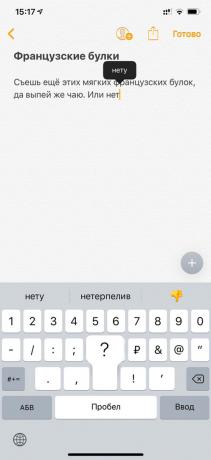
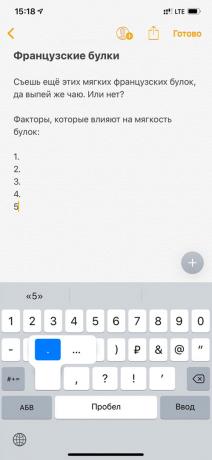
hızlı bir sayı veya özel karakter eklemek için, ayrı bir klavye birimini içermemektedir. Bu düğme anahtarı giriş modlarını basılı tutun ve istenen karakteri seçmek için yeterli.
Bu durumda, klavye otomatik moda döner yazarakVe bir an önce ek manipülasyon olmadan yazmaya devam edebilirsiniz.
8. Son işleminizi geri almak için, iPhone'u sallayın
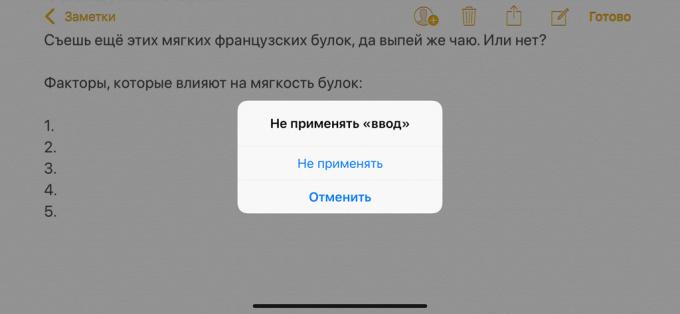
yanlışlıkla metnin önemli bir parçasını silinmiş varsa, sadece iPhone sallamak, başkasıyla değiştirmek ya da birkaç ekstra ifadeler girmiştik.
Bundan sonra, "kullanmayın" girmeniz istenir cihazın ekran "tuşuna" ve düğmeye basarak eylemi iptal edebilirsiniz.
9. Shift için iki tapami büyük harf girişi etkinleştir
Standart bir klavyede, iPhone özel anahtar Caps Lock yoktur. Ancak çok sayıda üst satır girmek için iki tapami Shift bu modu açabilirsiniz.
Bunu yapamıyorsanız, "Ayarlar" açmak aktif konumda "Ana» → «Klavye 've seti Açık' geçiş gidin. Caps Lock».
10. tekrarlayan ifadeler girmek için kısayollar ekleyin


Sık sık belirli kelimeleri veya tüm cümleler kullanırsanız, onlar için kısayollar oluşturabilirsiniz. Sonra hantal yapısı Birkaç karakter değiştirmek kolaydır.
"Ayarlar" ı, "«→ «Değiştirme Metin Ana» →»Klavye" gidin, '+' butonuna tıklayın ifadesini ve bunun için kısaltma ekleyin.
11. Kullanım Tahmini
Tahmini arama, önceki konuşmaları dayalı izleyicinin iletişim zamanki tarzı ve hatta tarih kelimeleri ve cümleleri önerir safari.
Bir seçeneği etkinleştirmek için, "Ayarlar" "Ana" menüsünde → «Klavye gidin" ve aktif pozisyona anahtarı açın 'Öngörülü'.
Klavyenin üst panelinde ileri girişi için kelimelerin üç varyant ile görüntülenir. Burada gerekirse değiştirilmesi ya da bu ifade edilebilir Emoji, önerilen olarak gösterilir.
12. kullanıcı dostu bir metin düzenleyicisi seçin
Sık sık iPhone'da metinle çalışıyorsanız, set ve biçimini basitleştirecek profesyonel metin düzenleyici seçin. Uygun uygulamalar iA Writer, Ayı Yazar, Gündem.
Örneğin, Quip imleci yanı sıra metin biçimlendirme için özel bir menü taşımak için klavye tuşları ekler. Bu ekleme, başlıkların hizada yardımcı olacaktır alıntıları, Listeler oluşturma, bir koyu ve yatık açın.
Bu uygulamalar Markdown ile de çalışma - hızlı internette metnin yayınlanması için HTML ve diğer formatlara dönüştürülebilir hafif biçimlendirme dili.
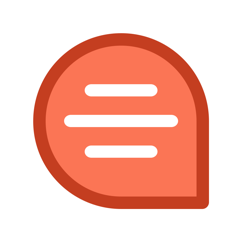
Fiyatı: Ücretsiz

Fiyatı: Ücretsiz

Fiyatı: Ücretsiz

Fiyatı: 699 ruble
ayrıca bkz🧐
- iOS'da klavye ile çalışmalarını hızlandırmaya 20 ipucu
- yardımına 6 ipucu hızlı akıllı telefon üzerinde yazarak
- Texpand - hızlı Android'de yazarak için kullanışlı programı